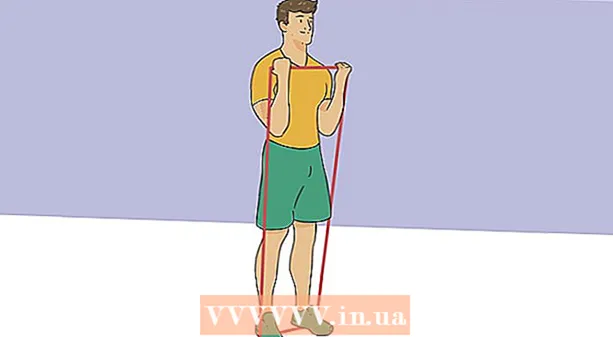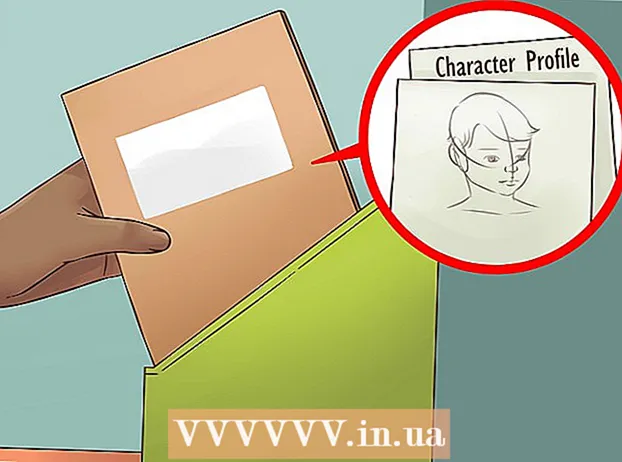लेखक:
Janice Evans
निर्मितीची तारीख:
25 जुलै 2021
अद्यतन तारीख:
21 जून 2024

सामग्री
हा लेख तुम्हाला डेस्कटॉपवरील Google Chrome मधील कोणत्याही वेब पेजवर व्हिज्युअलचा HTML स्त्रोत कसा पहावा हे दाखवेल.
पावले
 1 आपल्या संगणकावर Google Chrome ब्राउझर लाँच करा. निळ्या केंद्रासह बहुरंगी गोल चिन्हावर क्लिक करा. हे अनुप्रयोग फोल्डर (मॅक) किंवा स्टार्ट मेनू (विंडोज) वर आहे.
1 आपल्या संगणकावर Google Chrome ब्राउझर लाँच करा. निळ्या केंद्रासह बहुरंगी गोल चिन्हावर क्लिक करा. हे अनुप्रयोग फोल्डर (मॅक) किंवा स्टार्ट मेनू (विंडोज) वर आहे.  2 तीन वर्टिकल डॉट्स चिन्हावर क्लिक करा. आपल्याला ते ब्राउझर विंडोच्या वरच्या उजव्या कोपर्यात अॅड्रेस बारजवळ सापडेल. एक मेनू उघडेल.
2 तीन वर्टिकल डॉट्स चिन्हावर क्लिक करा. आपल्याला ते ब्राउझर विंडोच्या वरच्या उजव्या कोपर्यात अॅड्रेस बारजवळ सापडेल. एक मेनू उघडेल.  3 कृपया निवडा अतिरिक्त साधने मेनू वर. एक सबमेनू उघडेल.
3 कृपया निवडा अतिरिक्त साधने मेनू वर. एक सबमेनू उघडेल.  4 वर क्लिक करा विकसक साधने सबमेनू मध्ये. डेव्हलपर पॅनेल ब्राउझर विंडोच्या उजव्या बाजूला उघडेल.
4 वर क्लिक करा विकसक साधने सबमेनू मध्ये. डेव्हलपर पॅनेल ब्राउझर विंडोच्या उजव्या बाजूला उघडेल. - आपण क्लिक करून हे पॅनेल उघडू शकता पर्याय+M Cmd+मी (मॅक) किंवा Ctrl+Alt+मी (विंडोज).
 5 आपला माउस डेव्हलपर बारमधील आयटमवर फिरवा. हा घटक वेब पृष्ठावर हायलाइट केला जाईल.
5 आपला माउस डेव्हलपर बारमधील आयटमवर फिरवा. हा घटक वेब पृष्ठावर हायलाइट केला जाईल.  6 ज्या वेबसाईटसाठी तुम्हाला कोड पाहायचा आहे त्या घटकावर उजवे-क्लिक करा. एक मेनू उघडेल.
6 ज्या वेबसाईटसाठी तुम्हाला कोड पाहायचा आहे त्या घटकावर उजवे-क्लिक करा. एक मेनू उघडेल.  7 कृपया निवडा कोड पहा मेनू वर. विकसक पॅनेल सामग्री निवडलेल्या आयटमवर स्वयंचलितपणे स्क्रोल करेल आणि त्याचा कोड हायलाइट केला जाईल.
7 कृपया निवडा कोड पहा मेनू वर. विकसक पॅनेल सामग्री निवडलेल्या आयटमवर स्वयंचलितपणे स्क्रोल करेल आणि त्याचा कोड हायलाइट केला जाईल. - यासाठी तुम्हाला डेव्हलपर पॅनल मॅन्युअली उघडण्याची गरज नाही. जेव्हा तुम्ही कोड दाखवा क्लिक करा, तेव्हा विकसक पॅनेल आपोआप उघडेल.